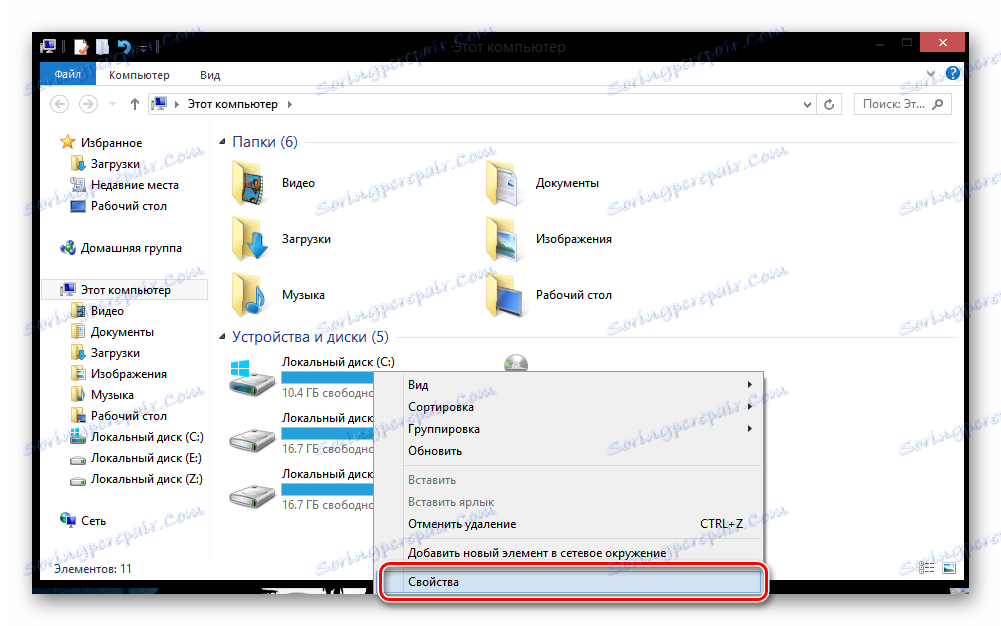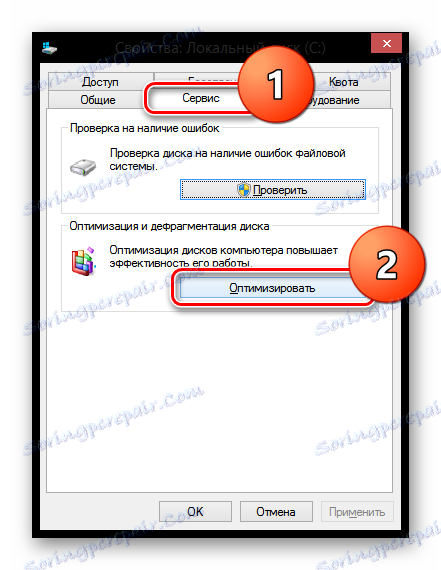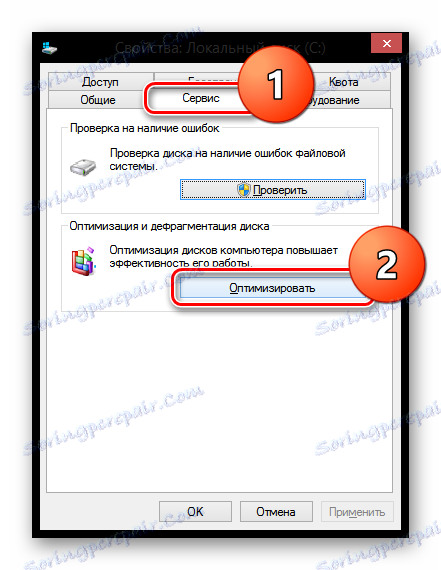4 sposoby na defragmentację dysku w systemie Windows 8
Defragmentacja jest potrzebna od czasu do czasu przez dysk, aby utrzymać wydajność samego dysku i systemu jako całości na poziomie. Ta procedura zbiera razem wszystkie klastry należące do tego samego pliku. I tak wszystkie informacje na dysku twardym będą przechowywane w uporządkowany i uporządkowany sposób. Wielu użytkowników przeprowadza defragmentację z nadzieją, że poprawi się jakość komputera. I tak, to naprawdę pomaga.
Spis treści
Procedura defragmentacji dla Windows 8
Twórcy systemu udostępnili specjalne oprogramowanie, które można wykorzystać do optymalizacji. Automatycznie, osiem wywołań tego oprogramowania raz w tygodniu, więc nie musisz się często martwić o ten problem. Ale jeśli nadal zdecydujesz się na defragmentację ręcznie, rozważymy kilka sposobów, jak to zrobić.
Metoda 1: Auslogics Disk Defrag
Uważa się, że jednym z najlepszych programów do defragmentacji dysków jest Auslogics Disk Defrag . To oprogramowanie jest znacznie szybsze i lepiej wykonuje procedurę optymalizacji niż zwykłe narzędzia Windows. Użycie Auslogic Disk Defrag pomoże ci nie tylko zoptymalizować układ informacji w klastrach, ale także zapobiec podziałowi plików w przyszłości. To oprogramowanie zwraca szczególną uwagę na pliki systemowe - podczas defragmentacji ich lokalizacja jest zoptymalizowana i zostaje przeniesiona na szybszą część dysku.
Uruchom program, a zobaczysz listę dysków dostępnych do optymalizacji. Kliknij wymagany dysk i rozpocznij defragmentację, klikając odpowiedni przycisk.
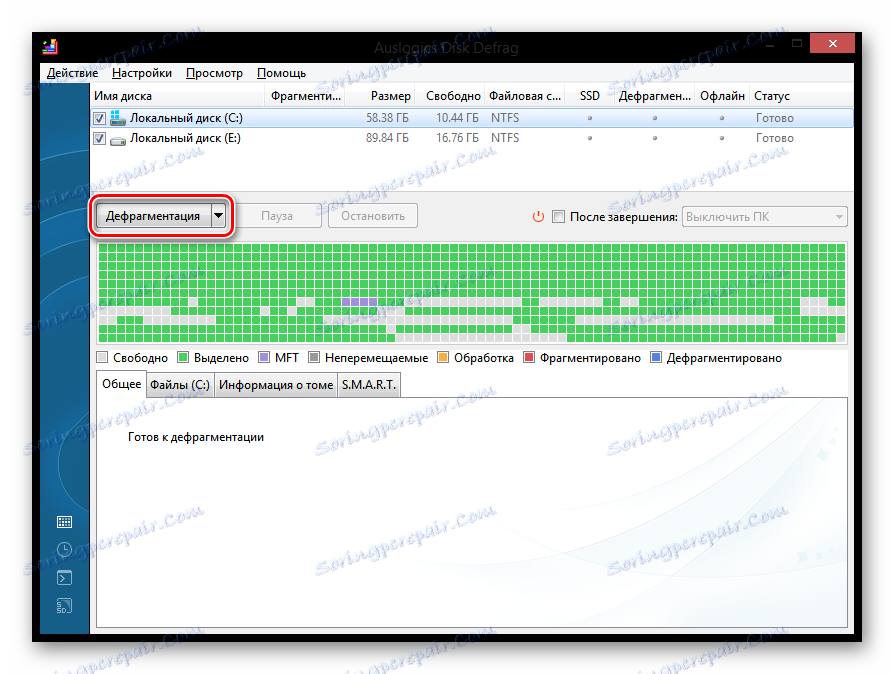
Interesujące!
Przed zoptymalizowaniem dysku zaleca się wykonanie jego analizy. Aby to zrobić, wybierz odpowiedni element z rozwijanego menu.
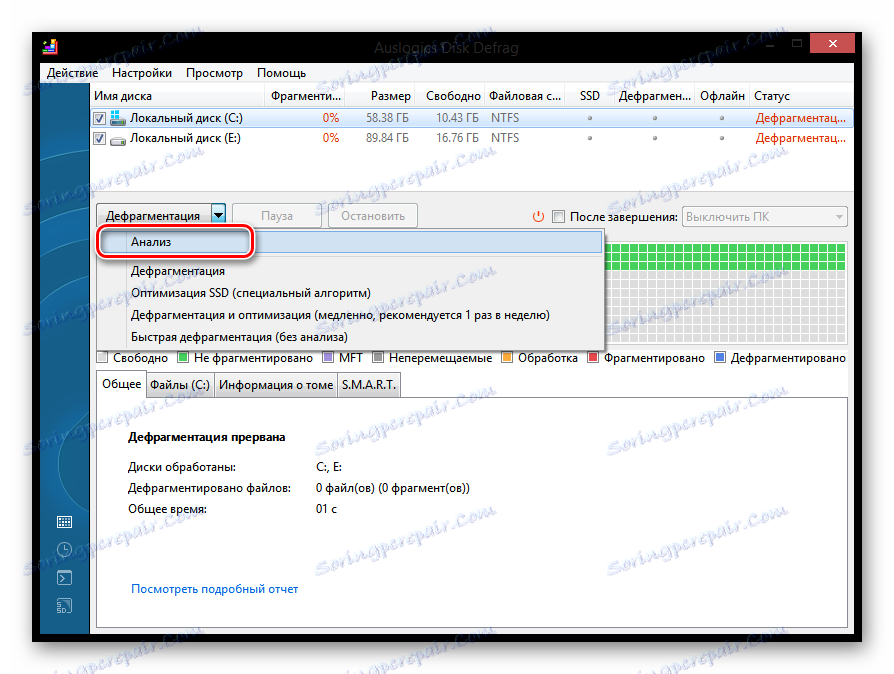
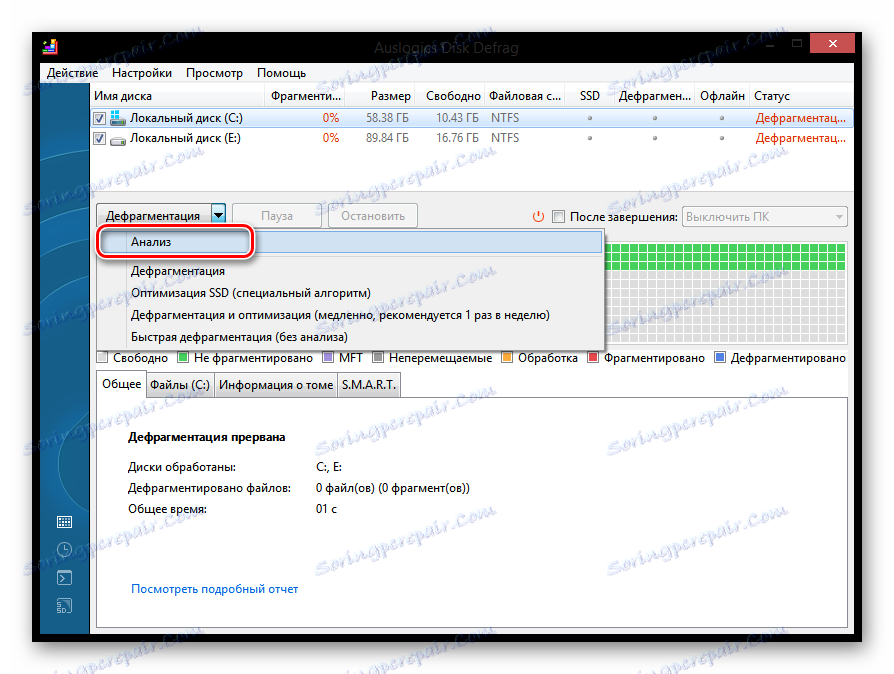
Metoda 2: Wise Disk Cleaner
Wise Disk Cleaner - Kolejny nie mniej popularny darmowy program, który pozwala szybko znaleźć i usunąć nieużywane pliki i poprawić stan systemu, a także defragmentować zawartość dysku. Zanim zaczniesz, utworzysz kopię zapasową wszystkich plików, dzięki czemu, jeśli usuniesz ważne dane, możesz wycofać.
Aby zoptymalizować, w panelu od góry wybierz odpowiednią pozycję. Zobaczysz dyski, które można zoptymalizować. Zaznacz odpowiednie pola i kliknij przycisk "Defragmentacja" .
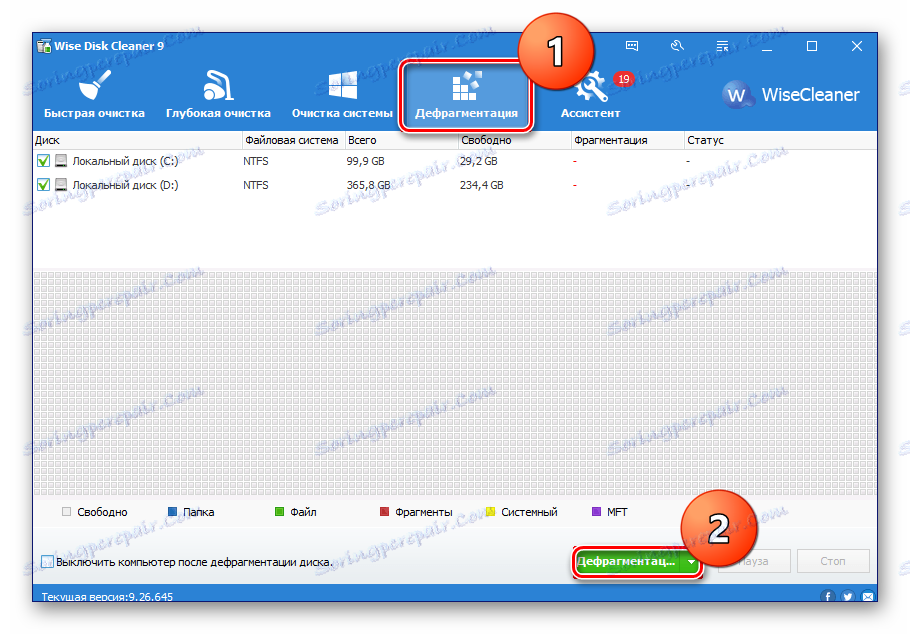
Metoda 3: Pirform Defraggler
Darmowe oprogramowanie Piriform Defraggler jest produktem tej samej firmy, która opracowała wszystko, co znane CCleaner . Defragler ma kilka zalet w porównaniu ze standardowym narzędziem do defragmentacji systemu Windows. Po pierwsze cała procedura jest znacznie szybsza i lepsza. Po drugie, możesz zoptymalizować nie tylko partycje dysku twardego, ale także kilka oddzielnych plików.
Program jest bardzo łatwy w użyciu: wybierz dysk, który chcesz zoptymalizować, klikając myszką i kliknij przycisk "Defragmentacja" u dołu okna.
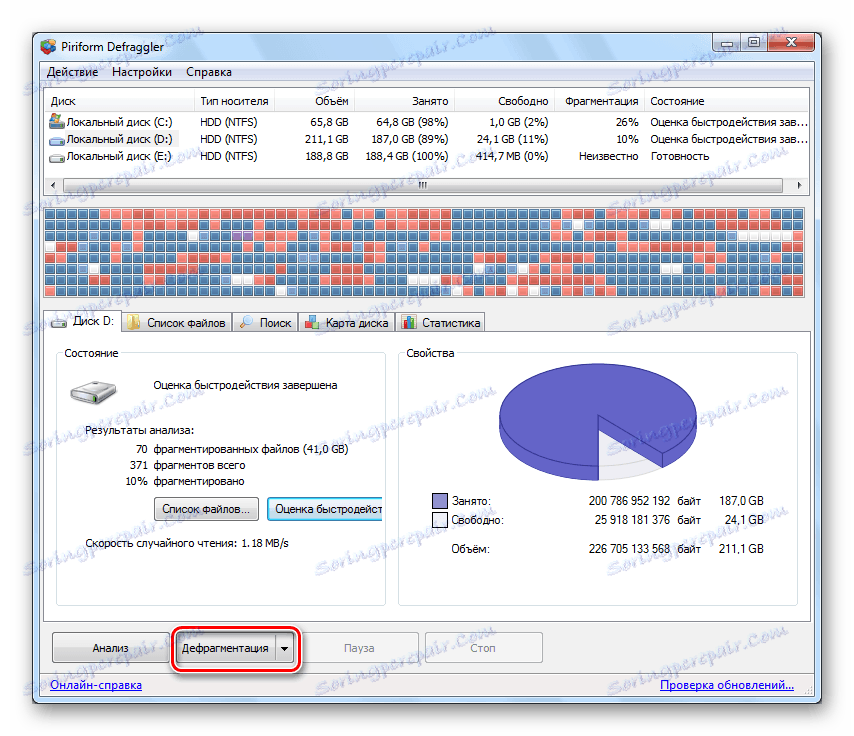
Metoda 4: Ustalone środki systemu
- Otwórz okno "Ten komputer" i kliknij PCM na dysku, dla którego chcesz przeprowadzić defragmentację. W menu skrótów kliknij polecenie Właściwości .
![Windows 8 Właściwości dysku]()
- Teraz przejdź do zakładki "Narzędzia" i kliknij przycisk "Optymalizuj" .
![Optymalizacja dysku Windows 8]()
- W oknie, które się otworzy, możesz sprawdzić faktyczny stopień fragmentacji za pomocą przycisku "Analizuj" , a także przeprowadzić wymuszoną defragmentację, klikając przycisk "Optymalizuj" .
![Optymalizacja dysku Windows 8]()
Wszystkie powyższe metody pomogą Ci zwiększyć szybkość systemu, a także szybkość odczytu i zapisu na dysku twardym. Mamy nadzieję, że te informacje są dla Ciebie przydatne i nie będziesz mieć problemów z defragmentacją.